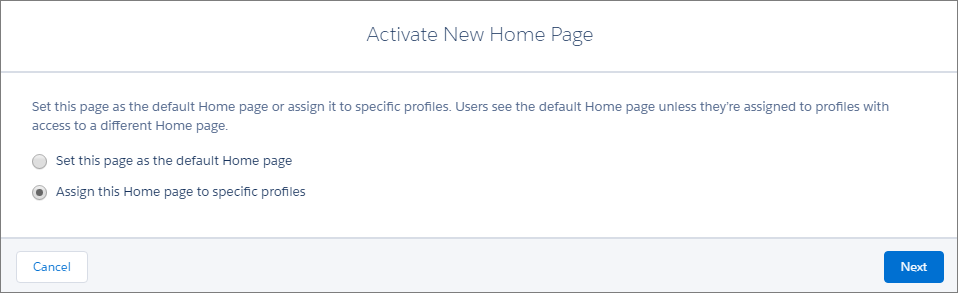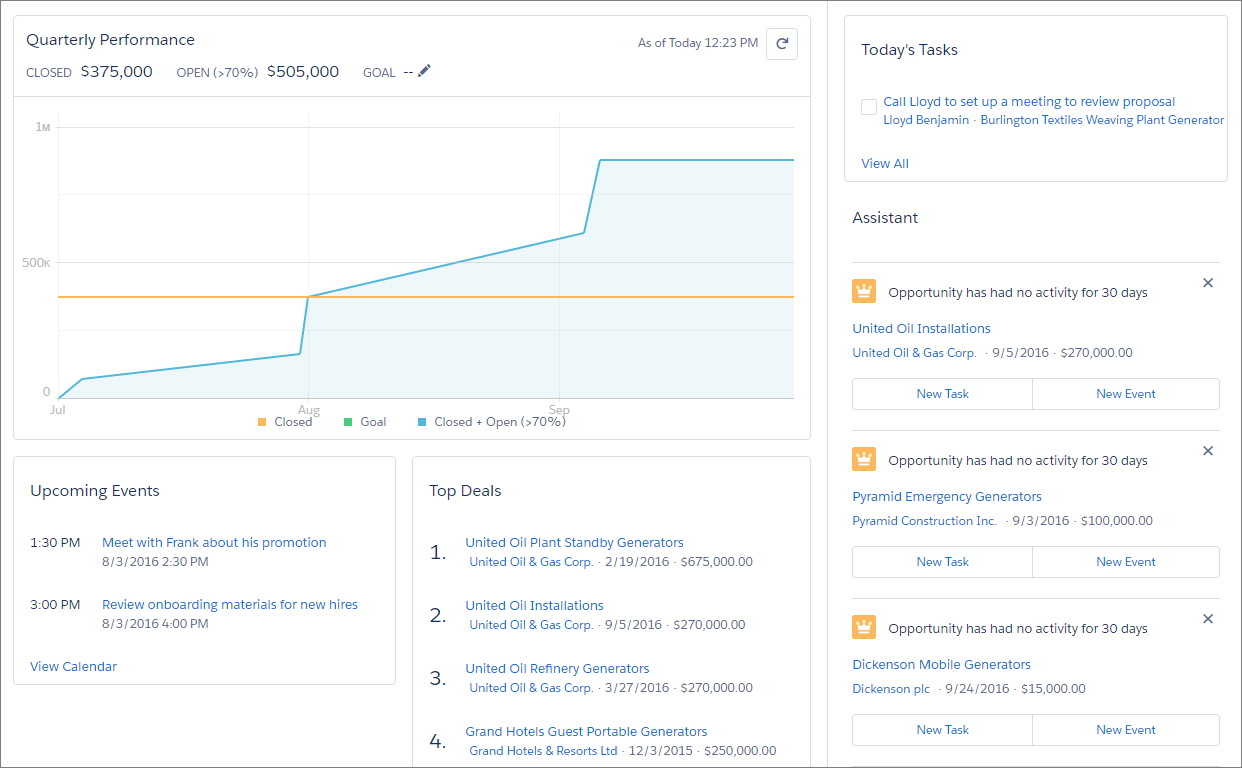在为最终用户推出Lightning Experience并开始构建应用程序之前,让我们花点时间熟悉Lightning Experience界面并定义用户访问权限。在安装程序中提供的Lightning Experience Migration Assistant中,可以找到帮助您的工具。这些工具包括学习路径,功能比较图表,以及在Lightning Experience中预览自定义的方法。此外,还有一些工具可以帮助您启用关键的Lightning Experience功能,如Notes和News,以及如何启用Lightning Experience本身。
在这一步我们回顾我们的DE中的移民助理。但是,您可以在您的生产Salesforce组织中使用所有这些工具,以详细了解Lightning Experience中的功能和自定义内容。 “迁移助理”最重要的部分是预览工具和准备就绪检查:
- 预览工具可让您在启用Lightning Experience之前查看您的应用程序。
- 准备就绪检查为您提供准备就绪报告。此报告包含您使用的功能的详细列表以及您创建的自定义。另外,请解释他们如何在Lightning Experience中获得支持,以及是否需要进行额外的审查。
评估你的组织准备好闪电体验
让我们花点时间了解Lightning Experience,为用户定义Lightning Experience访问权限,为您的组织启用Lightning Experience。
在闪电体验中预览你的组织
使用预览工具预览您的组织在Lightning Experience中的样子将非常容易。
- 在标题中,单击“设置”。
- 在Lightning Experience迁移助理下,单击开始。
- 点击预览标签,然后点击预览。
- 在Lightning Experience中点击您的环境。使用此预览可查看您的Salesforce应用程序在Lightning Experience中的外观。
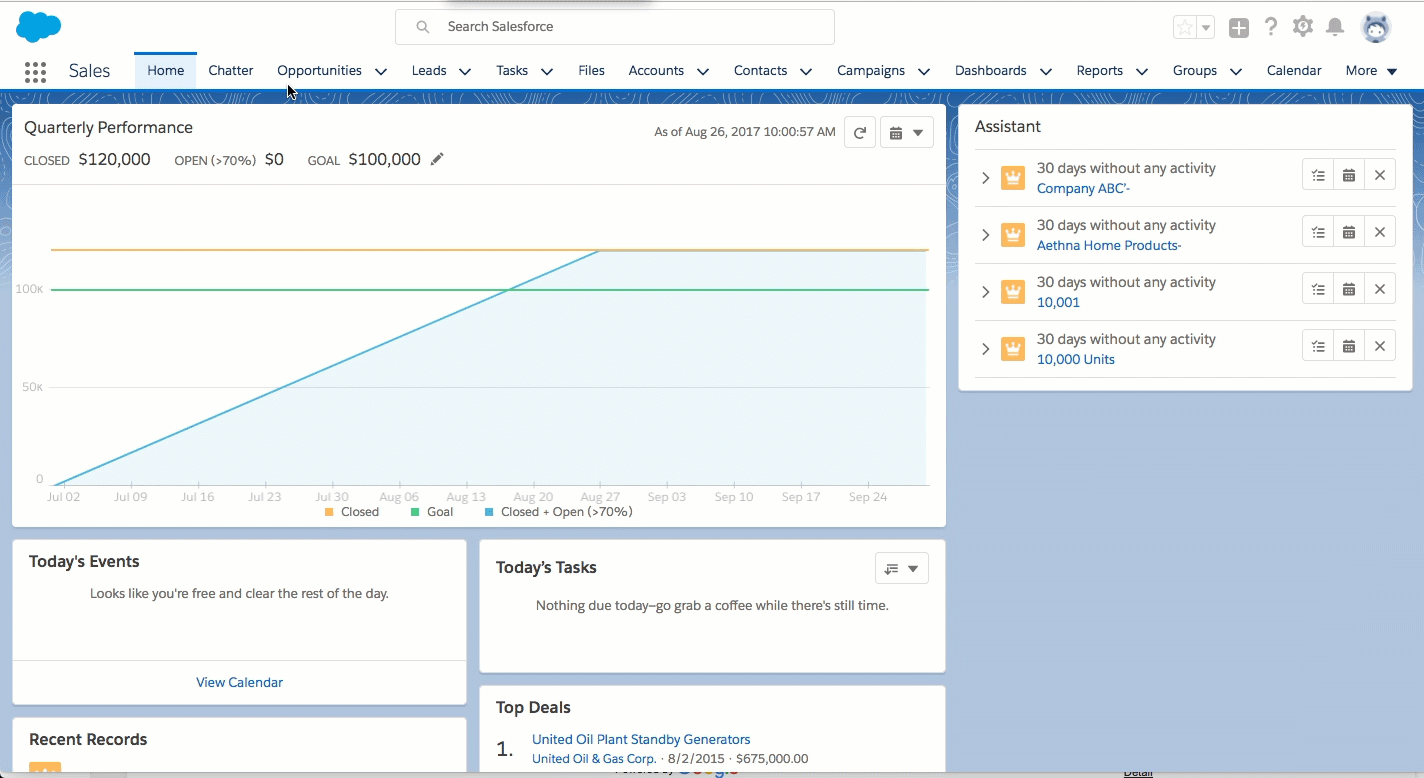
- 点击导航栏中的商机。
- 选择“所有机会”列表视图,然后单击伯灵顿纺织织造厂发电机来打开这个机会。
- 点击机会页面来探索Lightning Experience的外观和感觉。例如,使用路径将机会
- 阶段更改为价值主张。
- 单击退出并返回到迁移助理。
运行闪电体验就绪检查和审查您的准备情况报告
“闪电体验准备报告”可帮助管理员在开启“闪电体验”之前了解更多关于要考虑的事项。此外,根据组织目前使用的功能,“准备情况报告”包含有关下一步工作的建议。虽然闪电体验准备情况报告不能识别Lightning Experience中的所有不受支持的功能和定制,但它可以帮助您了解您的组织如何准备好转换。
要在您自己的生产环境或沙箱环境中运行“闪电体验就绪报告”:
- 从设置中,在Lightning Experience迁移助理中,单击检查准备情况选项卡,然后单击检查准备情况。
- 单击允许,销售云,然后检查准备就绪,然后关闭窗口。随时等待报告完成后,观看“迁移到闪电体验视频的技巧”视频。
- 当您收到准备情况报告电子邮件时,打开它并查看突出显示差异功能的方式。
设置用户权限
您可能想要为您的用户的子集首次实施Lightning Experience。因此,通过配置文件或权限集授予对Lightning Experience的访问权限是最佳做法。所有标准配置文件默认都启用Lightning Experience User权限,所以我们的用户已经被分配到一个自定义配置文件(Dreamhouse用户)。我们将为访问Lightning Experience创建一个新的权限集,并将其分配给我们的用户。
为闪电体验创建一个许可集
- 从“设置”中,在“快速查找”框中输入权限集,然后选择权限集。
- 单击新建并创建一个新的权限集,如下所示:
- 标签:闪电体验用户
- API名称:Lightning_Experience_User
- 许可证: – 无 –
- 点击 Save
接下来,我们将向此权限集添加Lightning Experience User权限。
- 滚动到“系统”部分,然后单击“系统权限”。
- 点击修改。
- 检查Lightning Experience用户框。
- 点击保存。
为用户分配权限集
现在你已经创建了一个权限集,现在是审查谁可以访问闪电体验的好时机。
- 从安装程序中,在快速查找框中输入用户,然后选择用户(在管理用户下)。
- 点击Randy Realtor的用户记录。
您的最终用户Randy Realtor拥有指定的Dreamhouse用户自定义配置文件。看看配置文件,并检查是否启用了Lightning Experience。
- 从Randy的用户记录中,点击Dreamhouse User profile链接。
- 滚动到“管理权限”部分,注意不会选中“闪电体验”。
这意味着当你为你的组织开启闪电体验时,兰迪将无法使用闪电体验。当然,除非你改变自己的个人资料,或者把他加入到启用闪电体验许可的权限集中。
兰迪是我们最初推出的闪电体验的一部分,所以我们想让他访问它,而不修改他的自定义配置文件。当我们为他分配新的权限集时,它将覆盖他现有的配置文件,并允许他访问Lightning Edition。
- 从“设置”中,在“快速查找”框中输入用户,然后选择用户(在管理用户下)
- 点击兰迪房地产经纪人。
- 滚动到权限集分配,然后单击编辑分配。
- 将闪电体验用户权限设置为“已启用权限集”列。
- 点击保存。
启用闪电体验
现在您已经查看并授予了Lightning Experience的使用权限,现在是启用Lightning Experience和相关功能的时候了。

- 从“设置”下的“Lightning Experience迁移助理”下,单击“开始”。
- 单击优化与功能选项卡,然后单击以下按钮启用功能:
- 向上滚动到顶部,点击打开它,然后点击禁用启用闪电体验(这一步可能已经完成了)。
- 单击完成启用闪电体验。
您的组织现在启用闪电体验!
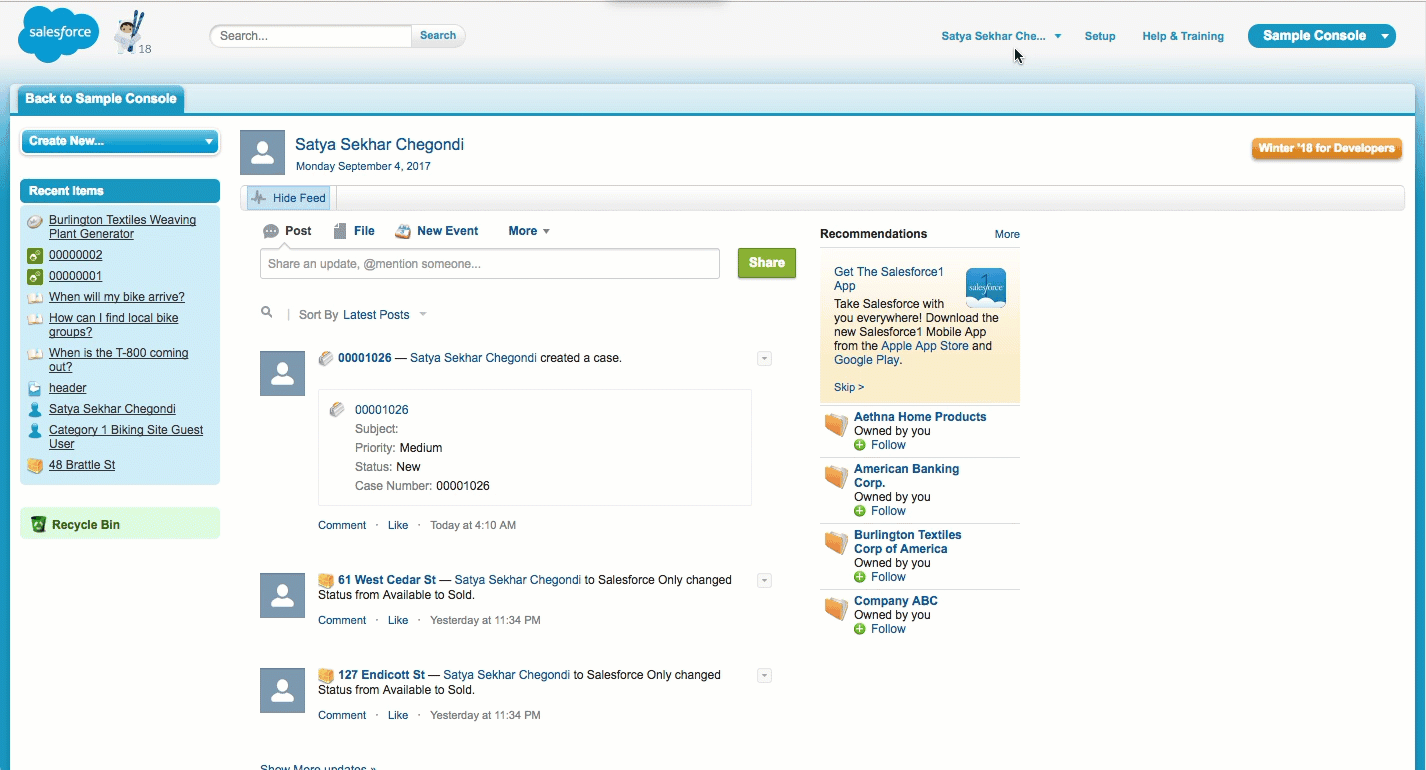
 并选择设置。
并选择设置。
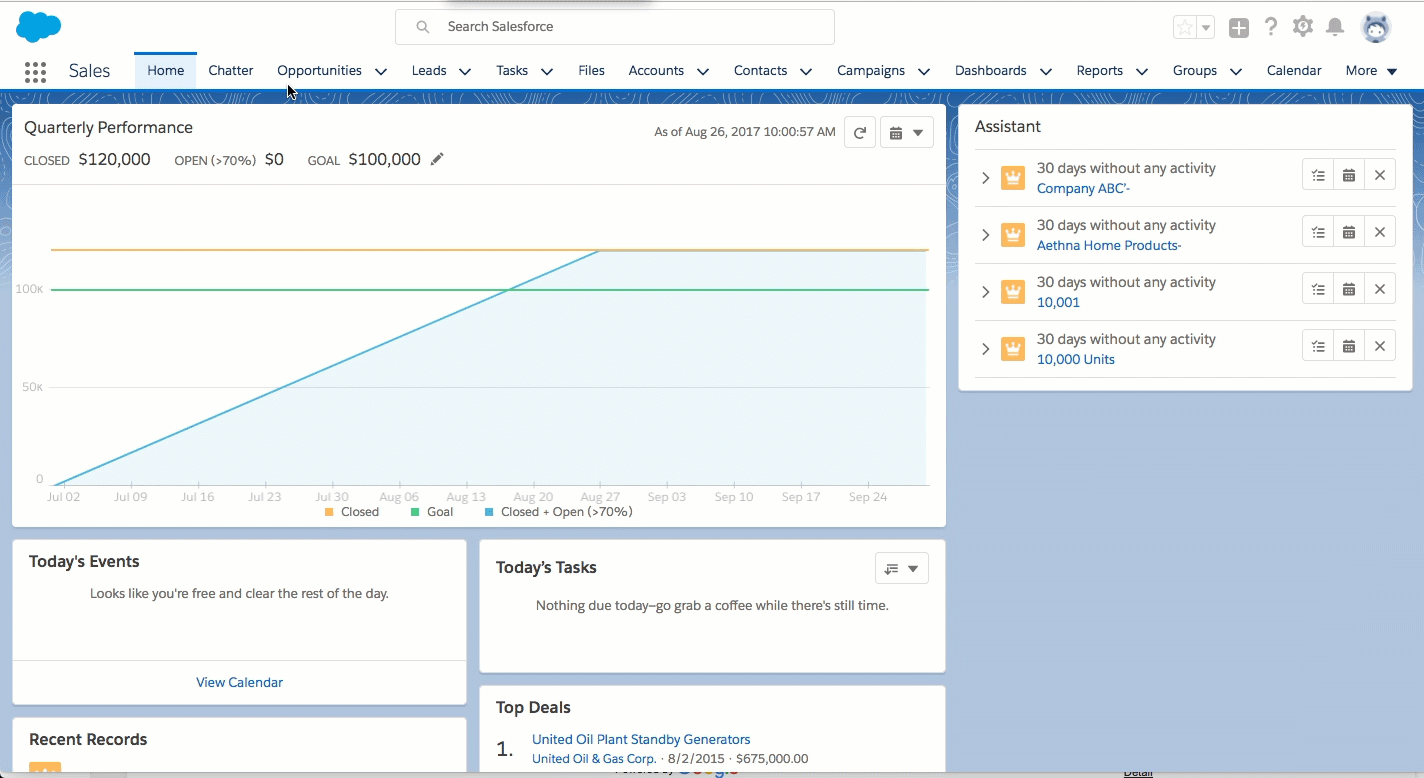

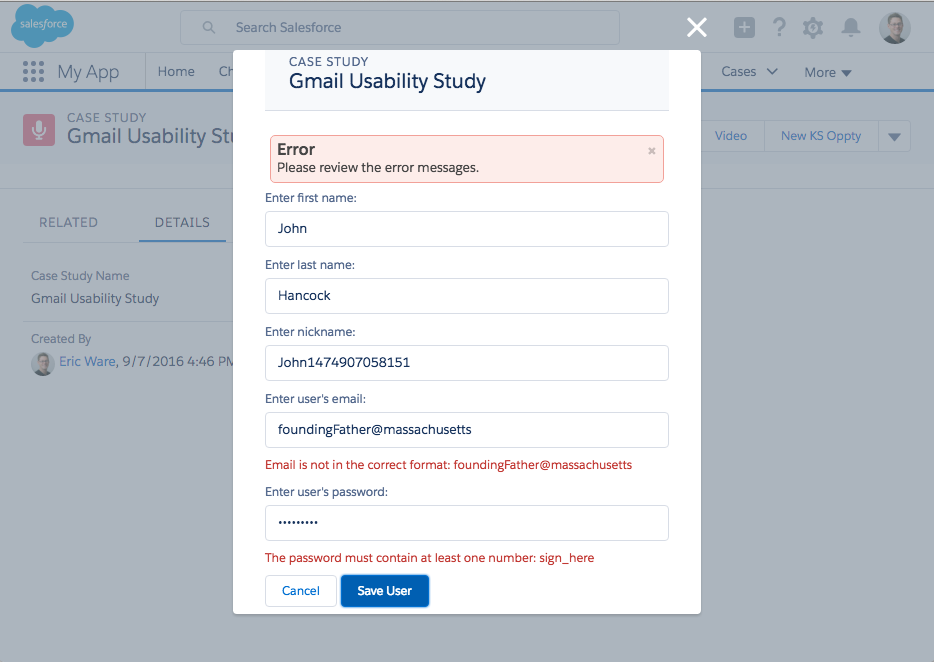
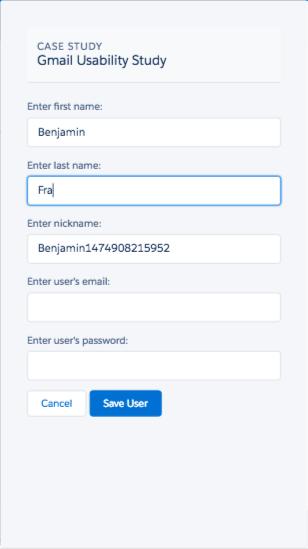
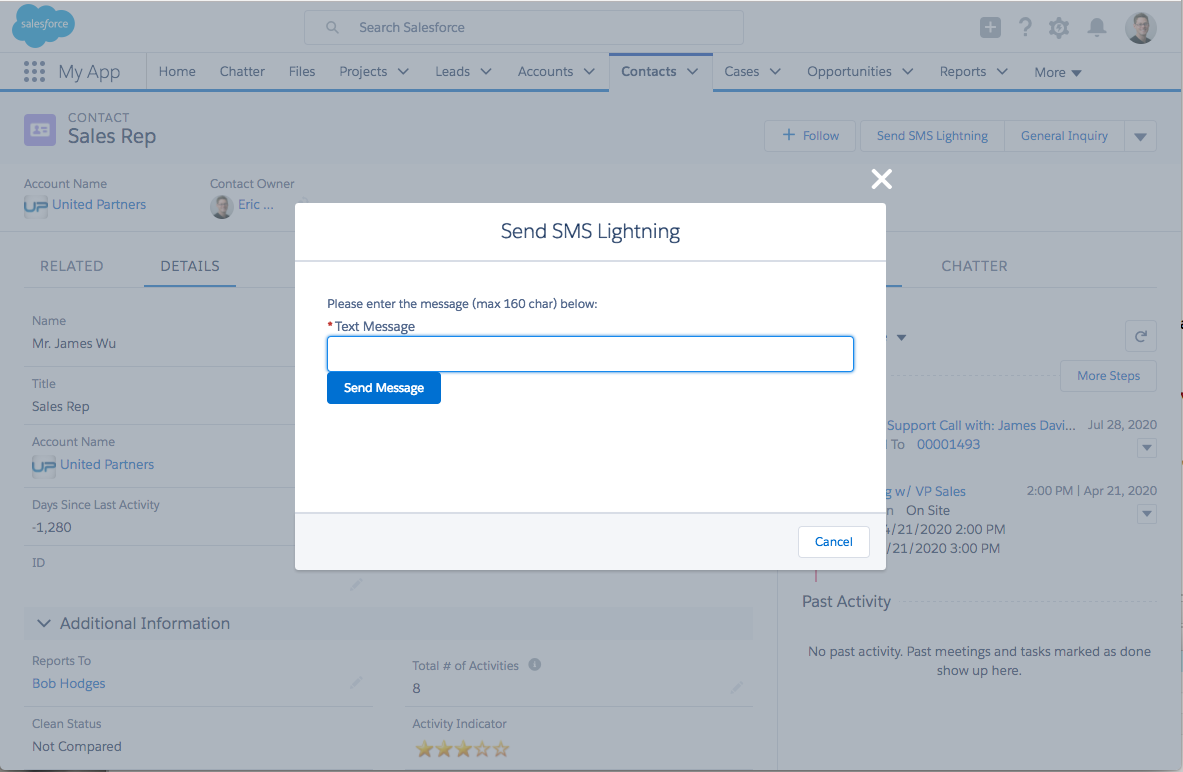
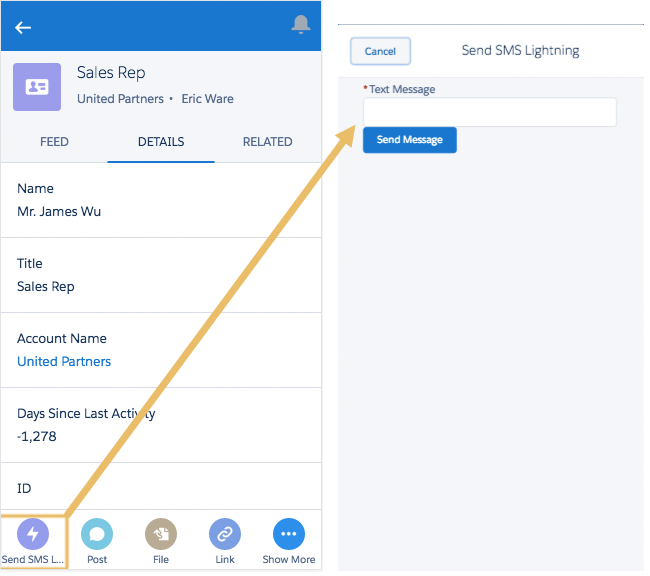
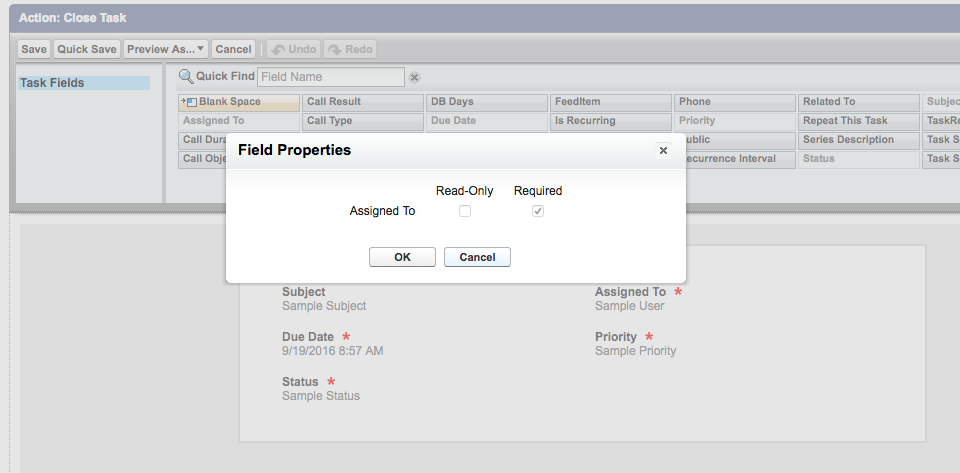
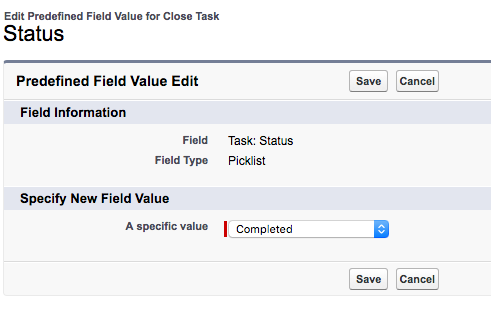
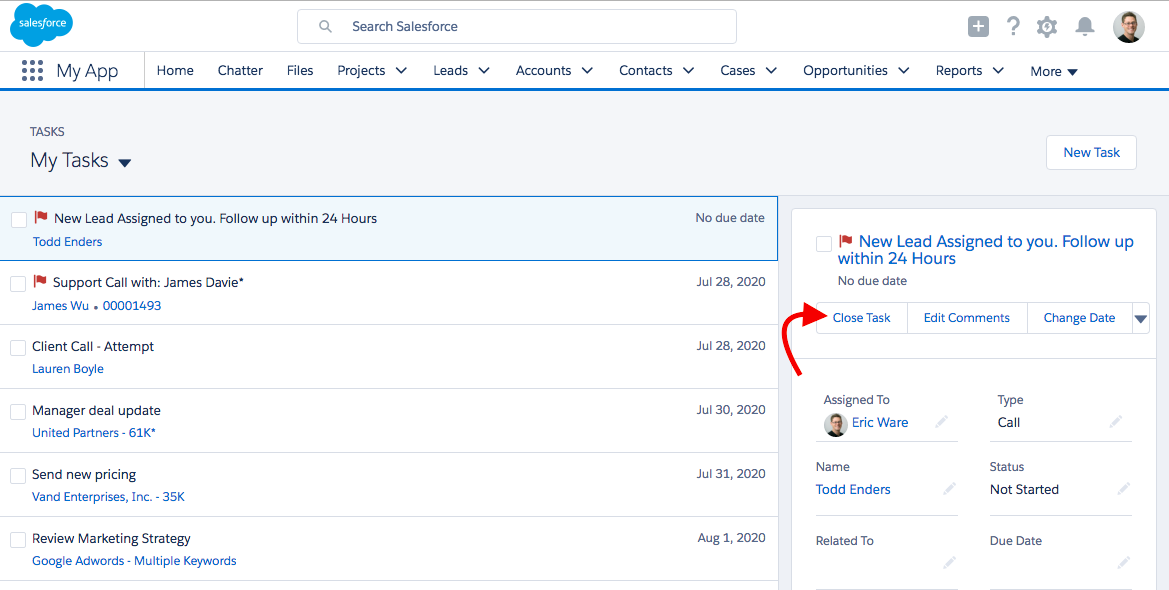
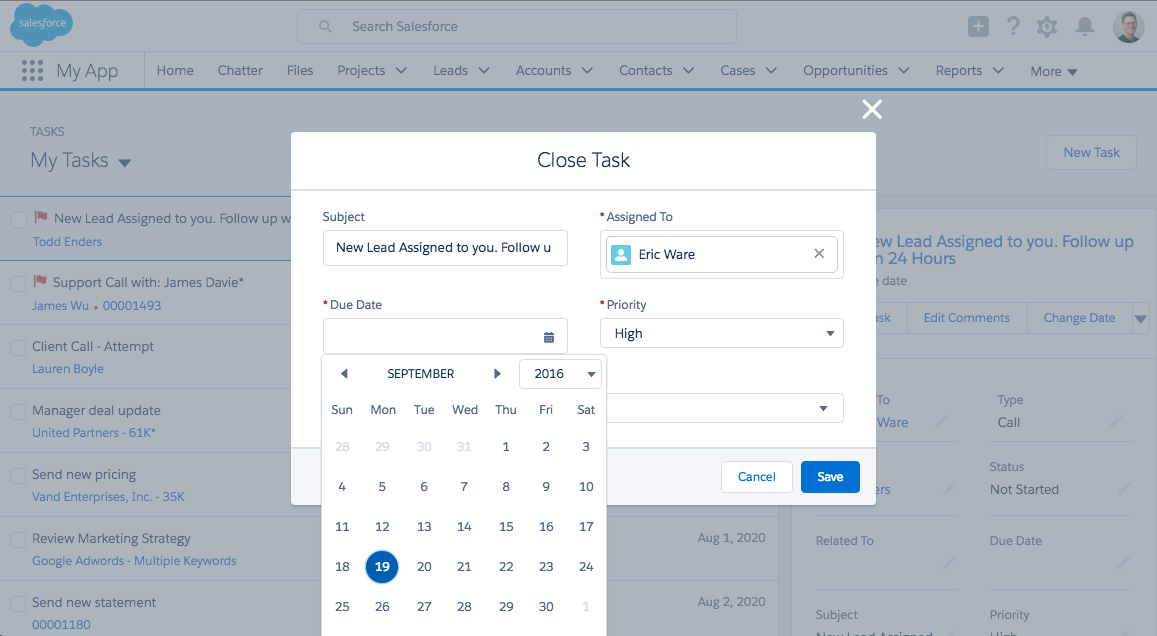
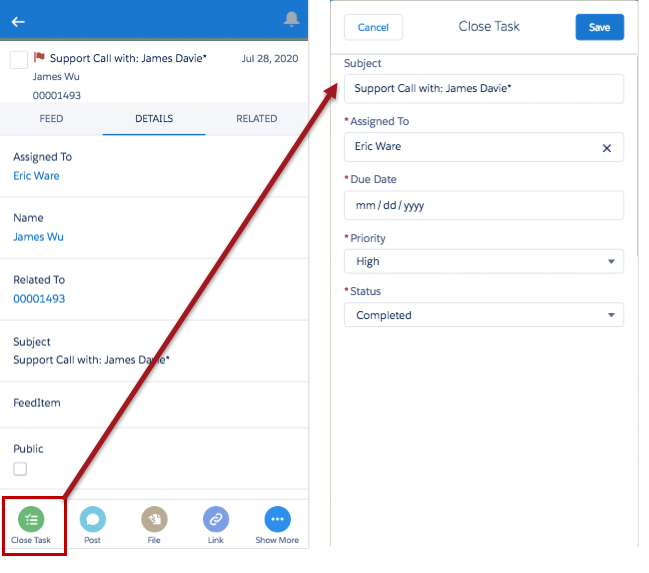
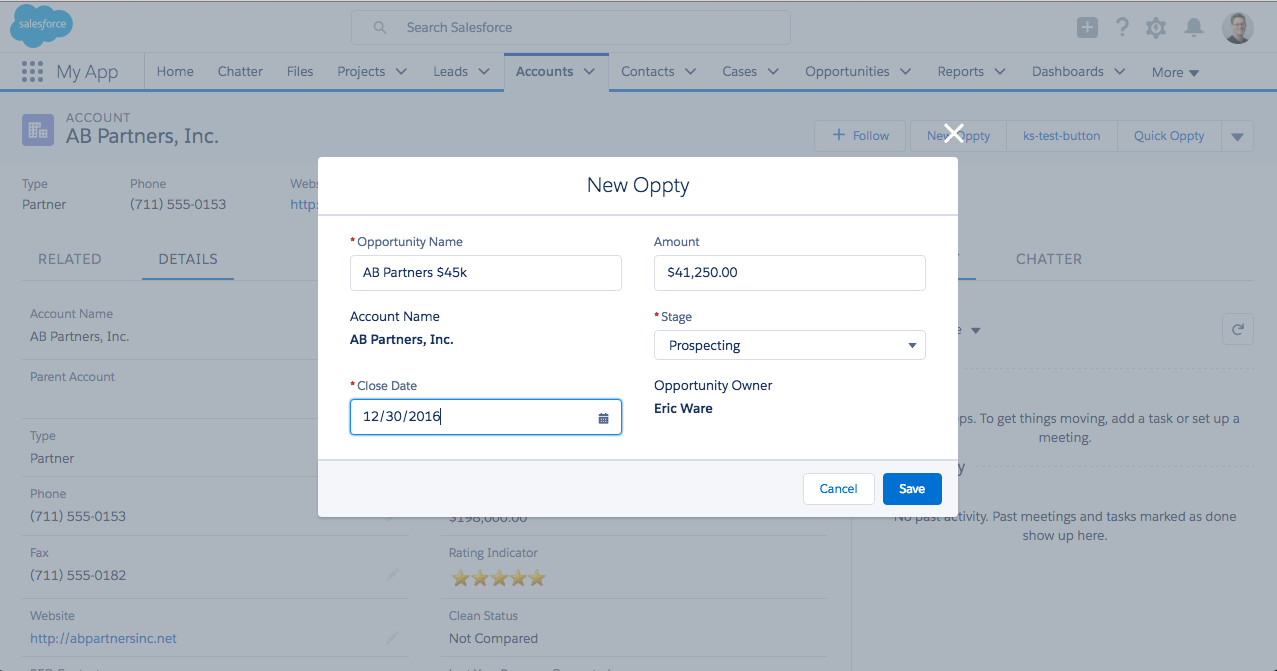
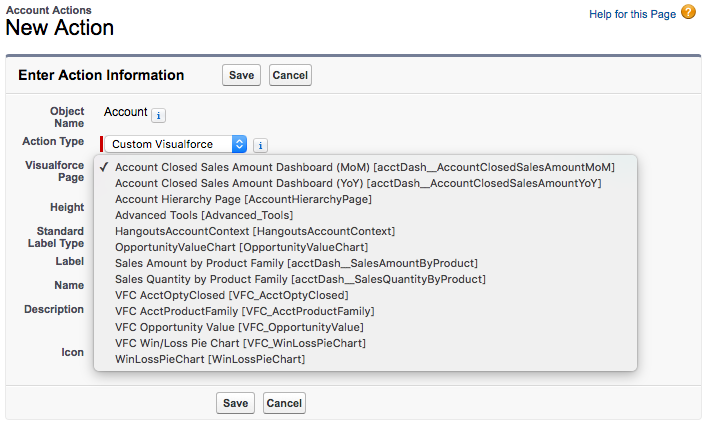
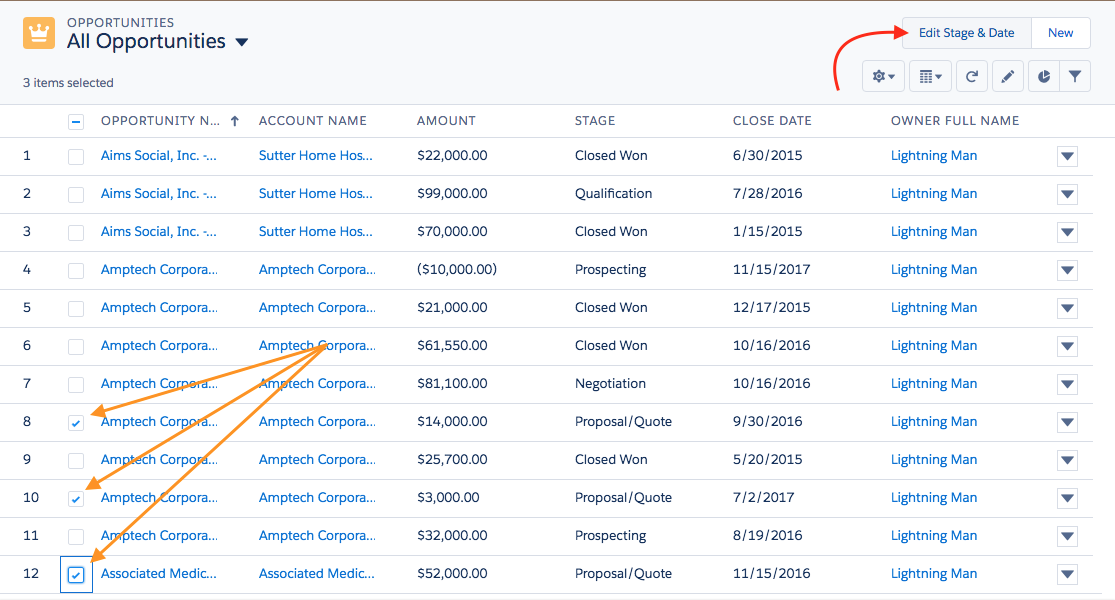
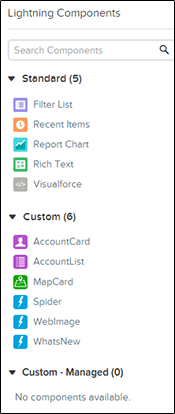

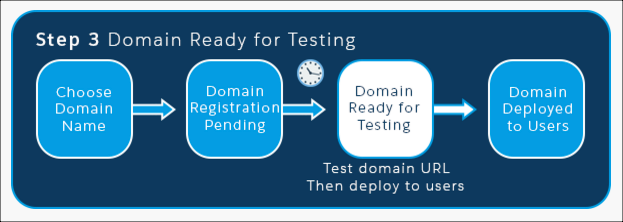

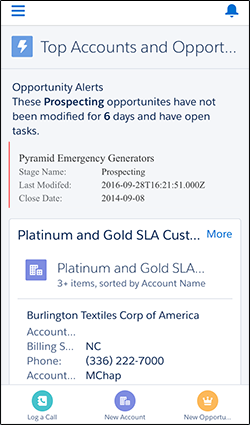
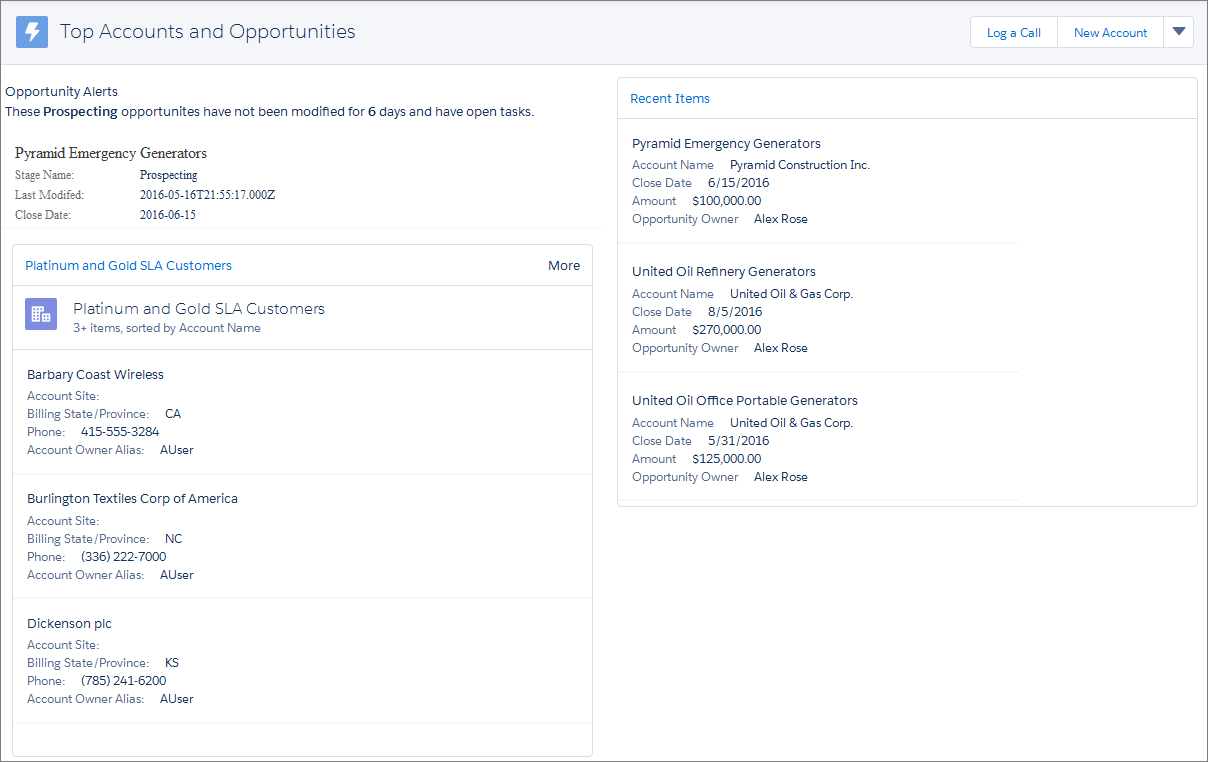
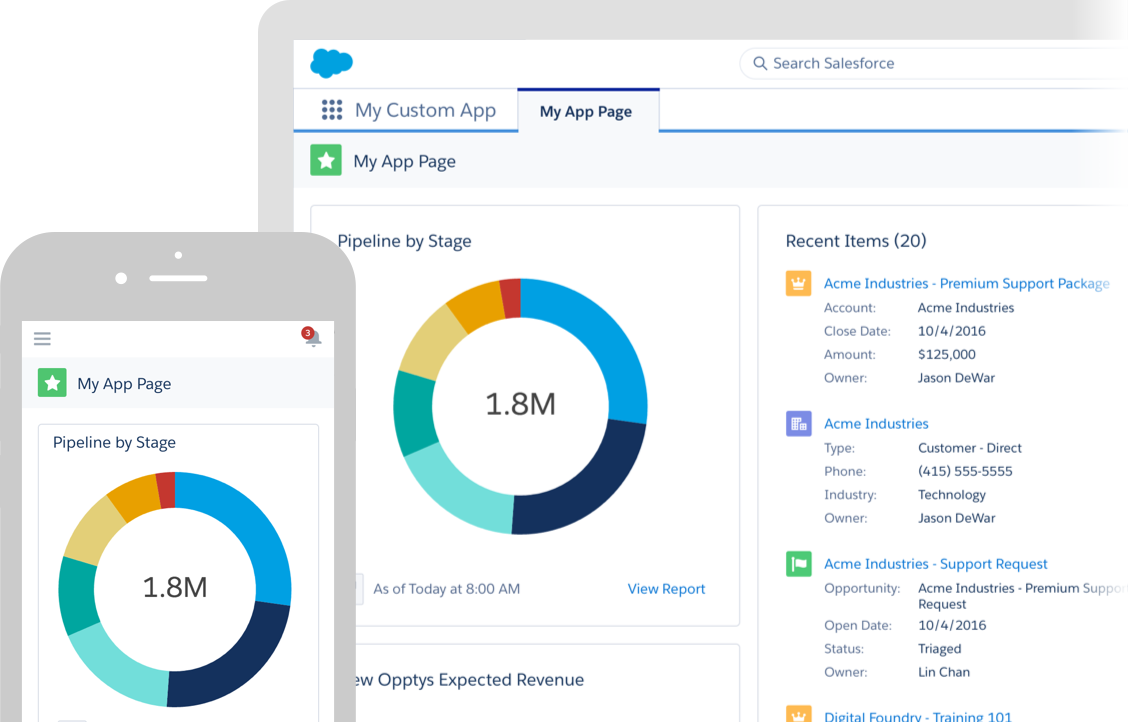
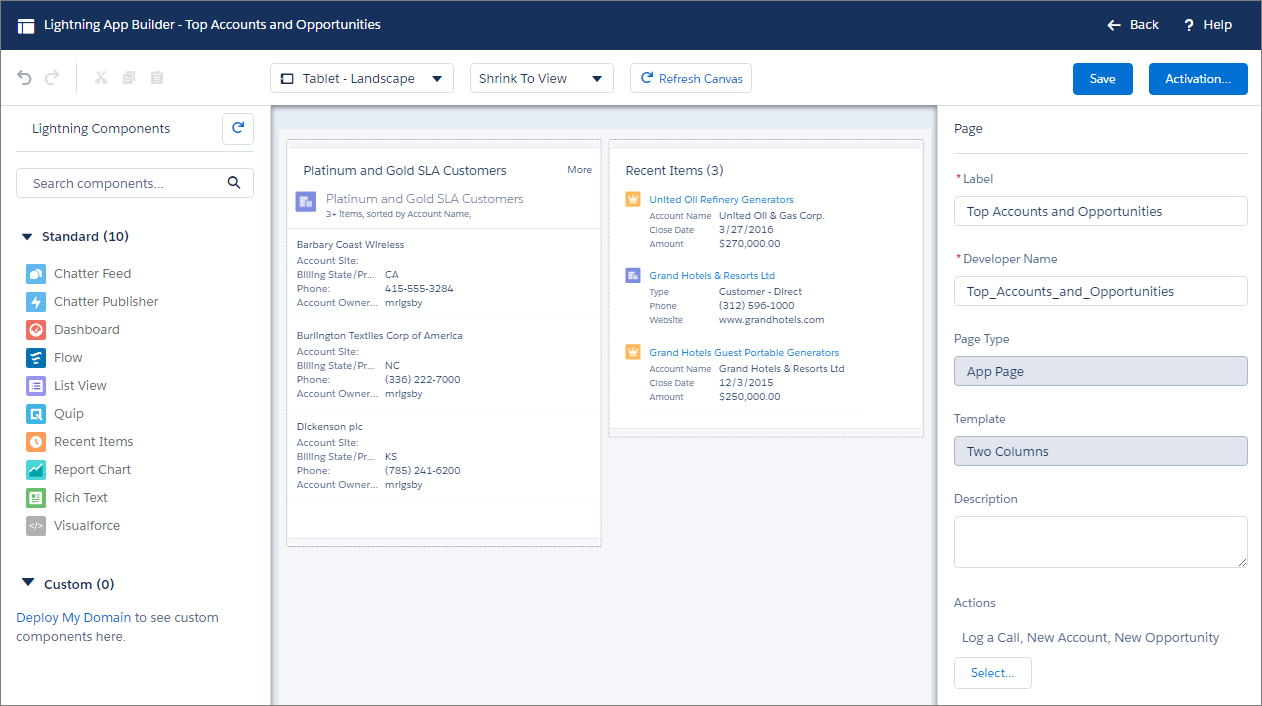

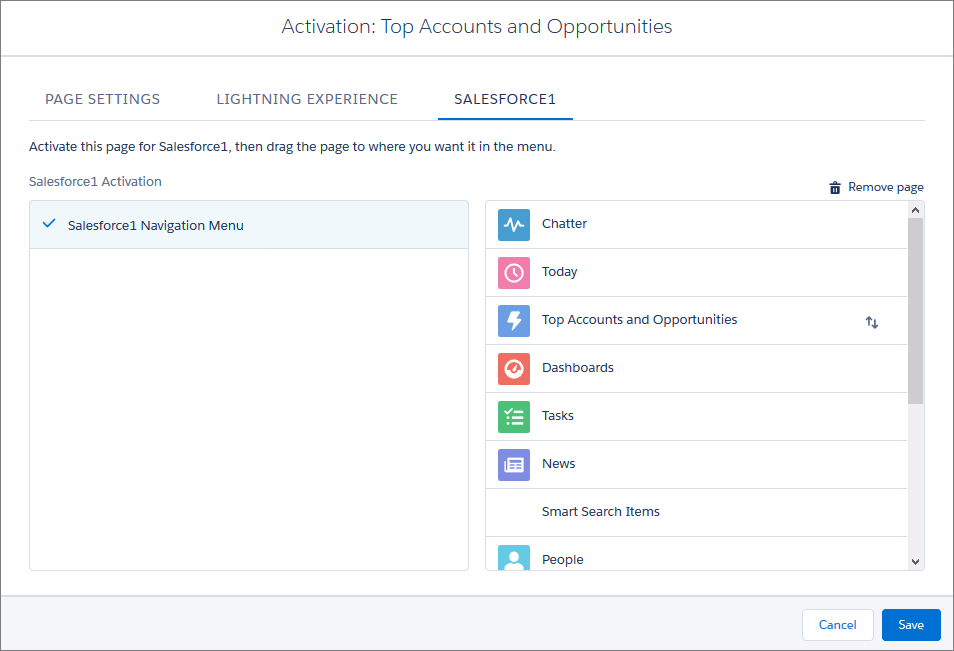
 以访问导航菜单。
以访问导航菜单。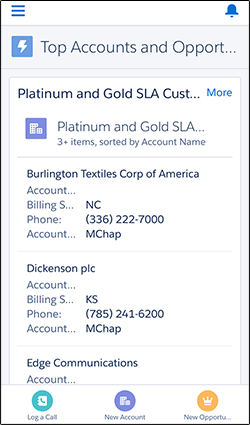
 ),打开您分配页面的闪电应用程序。
),打开您分配页面的闪电应用程序。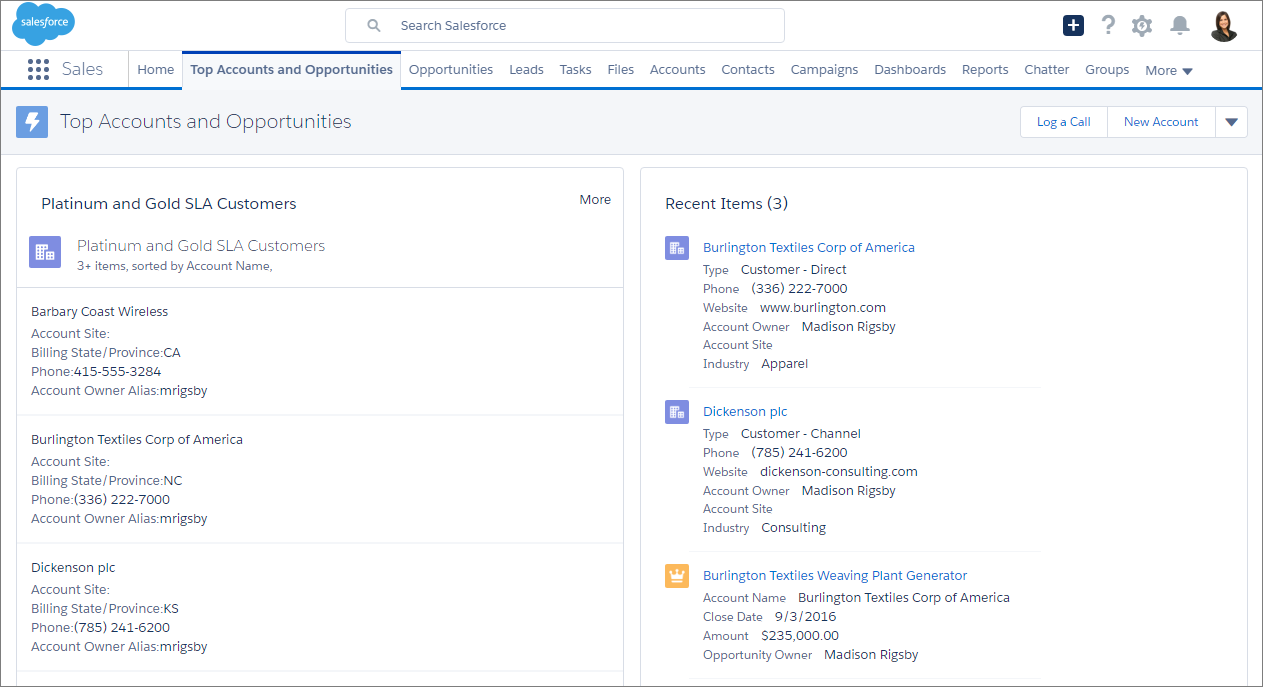
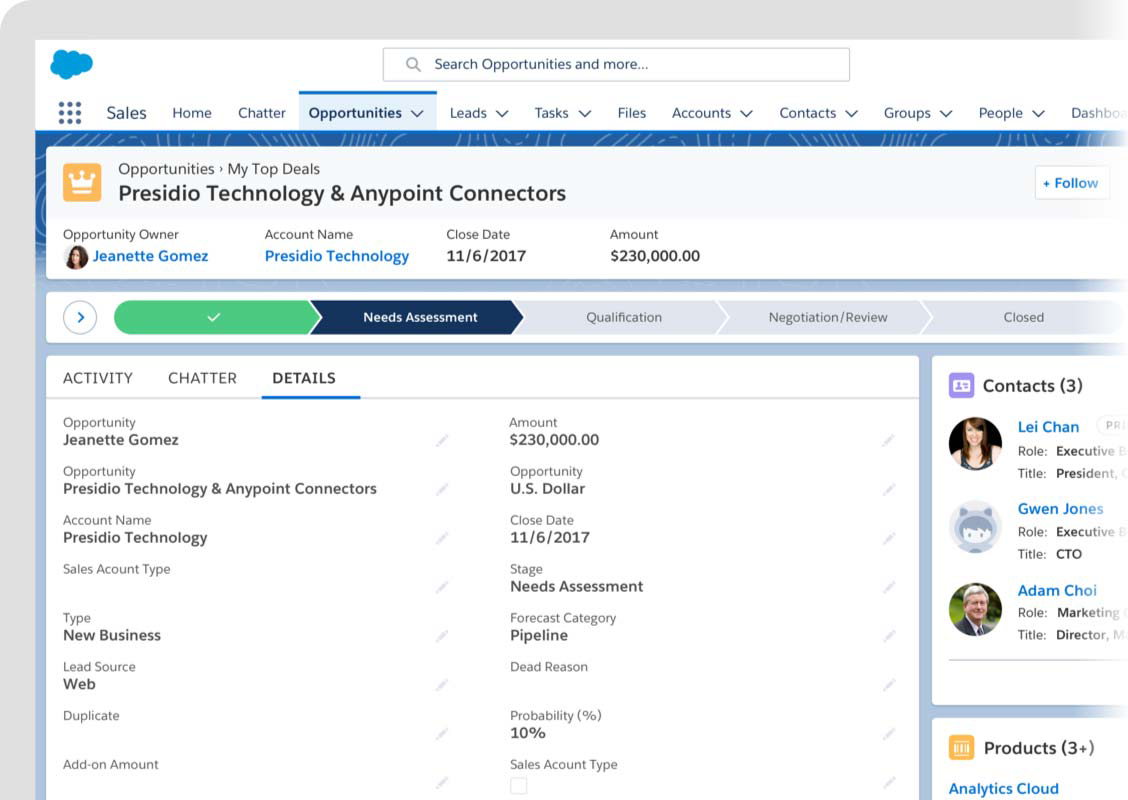
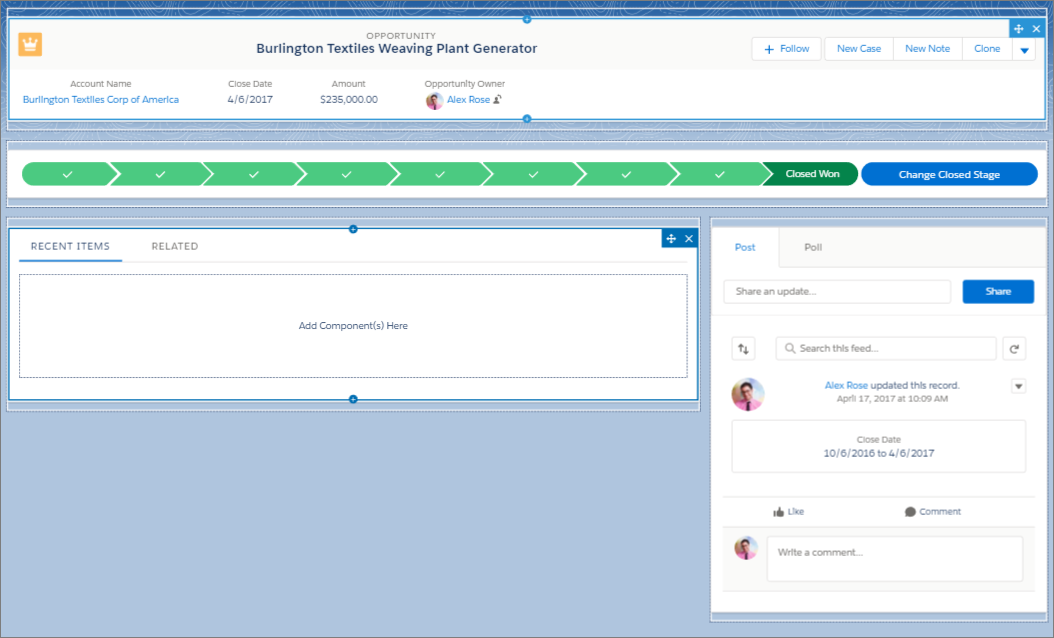
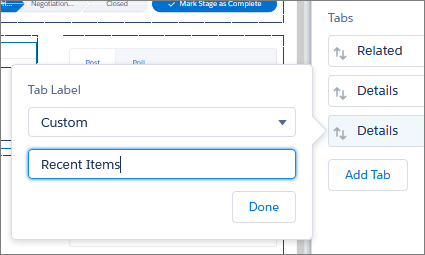
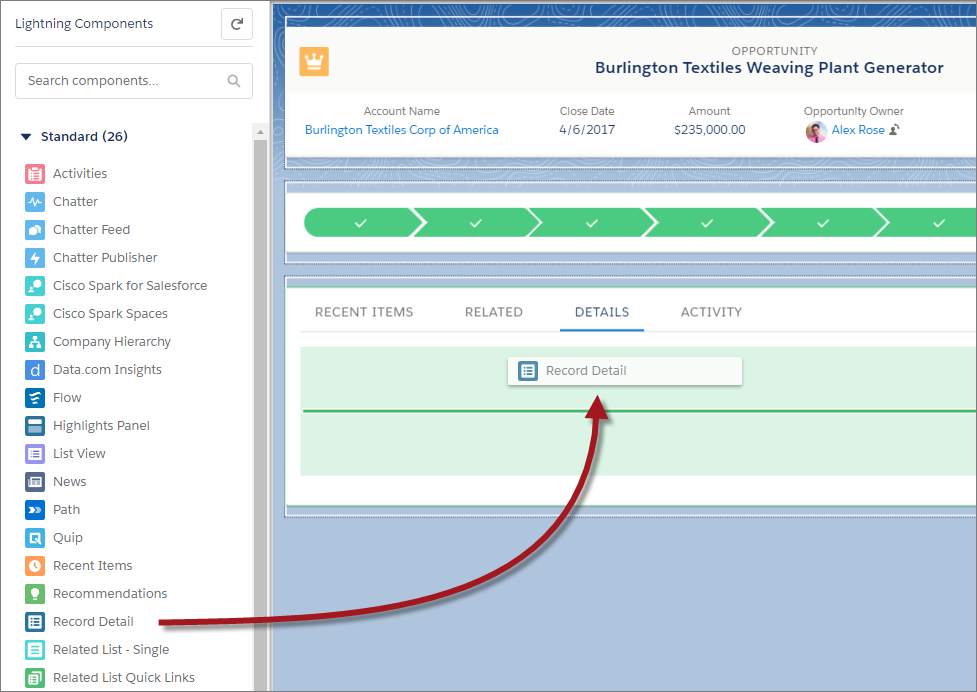
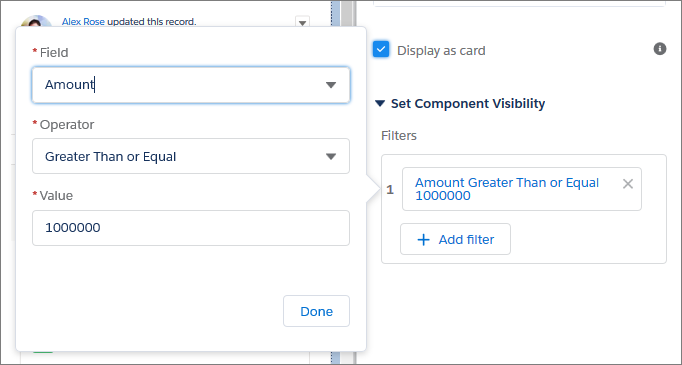
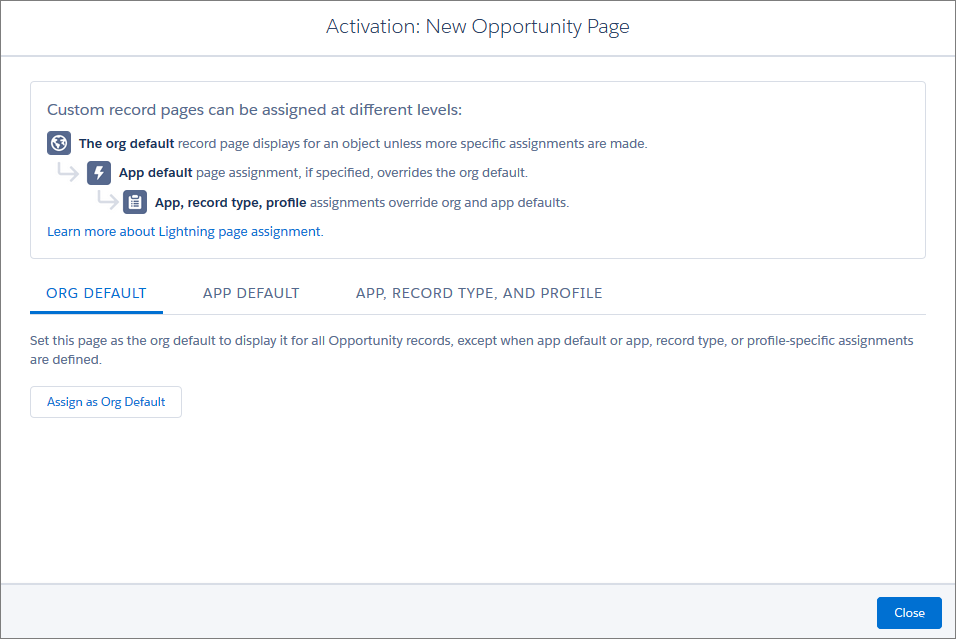
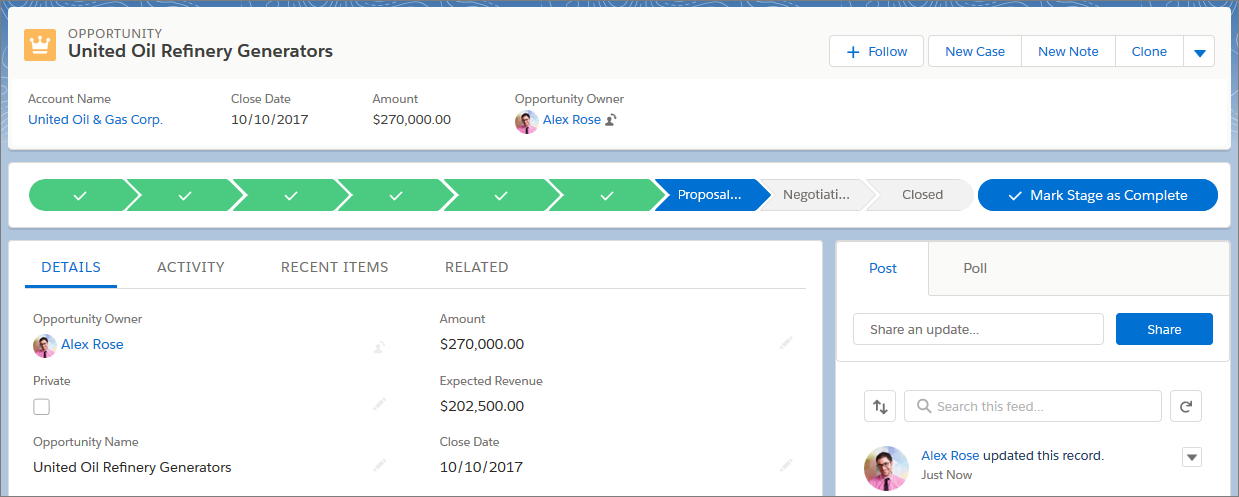
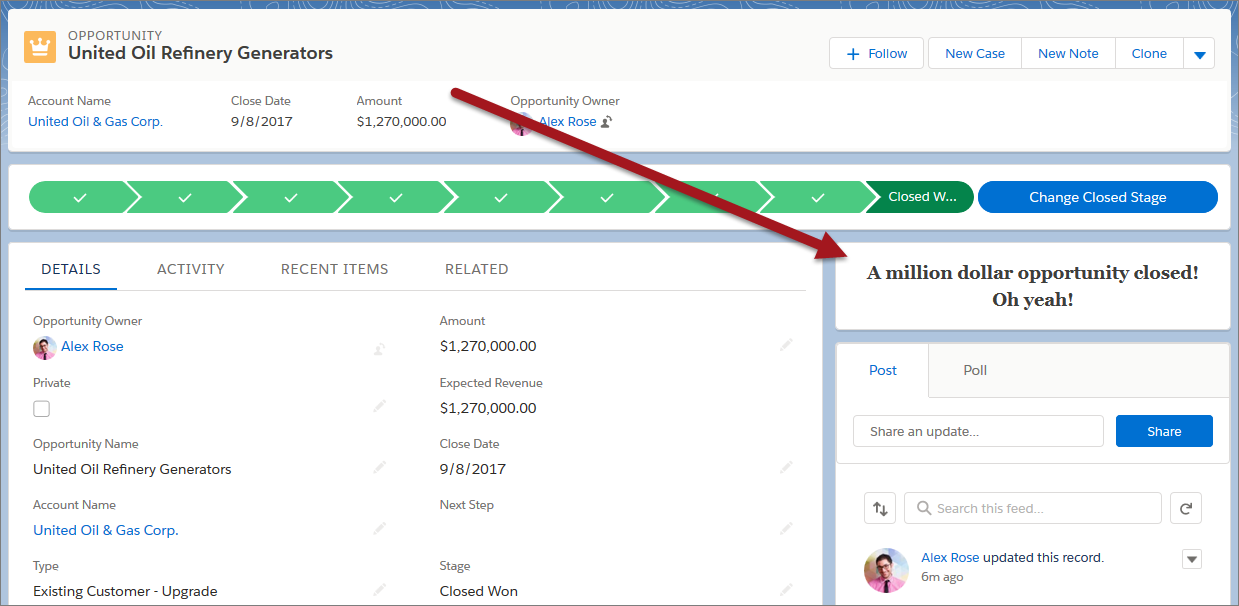

 ,然后选择编辑页面以创建要编辑的当前页面的副本。如果自定义页面存在且处于活动状态,则选择编辑页面打开该页面进行编辑。
,然后选择编辑页面以创建要编辑的当前页面的副本。如果自定义页面存在且处于活动状态,则选择编辑页面打开该页面进行编辑。